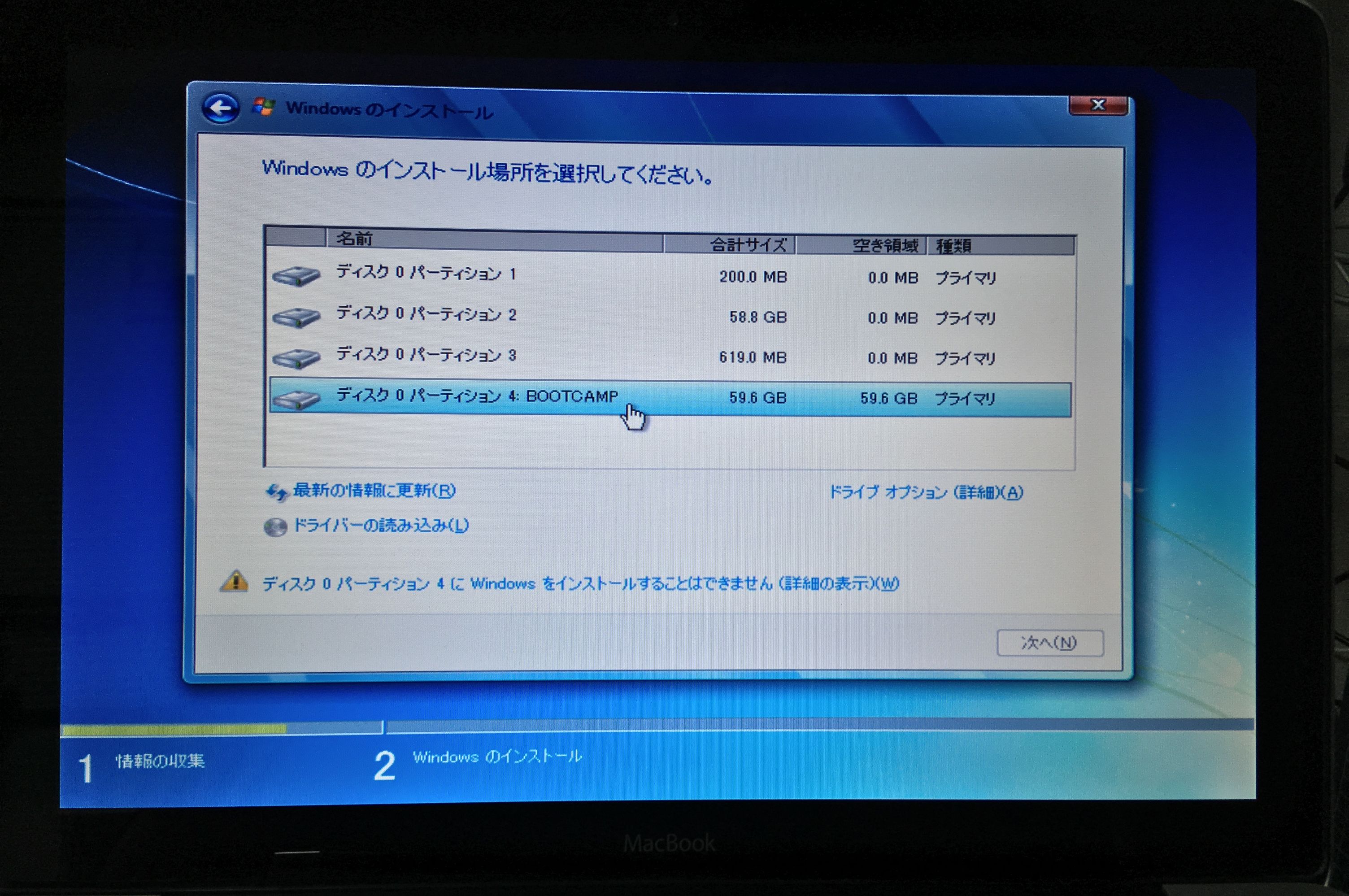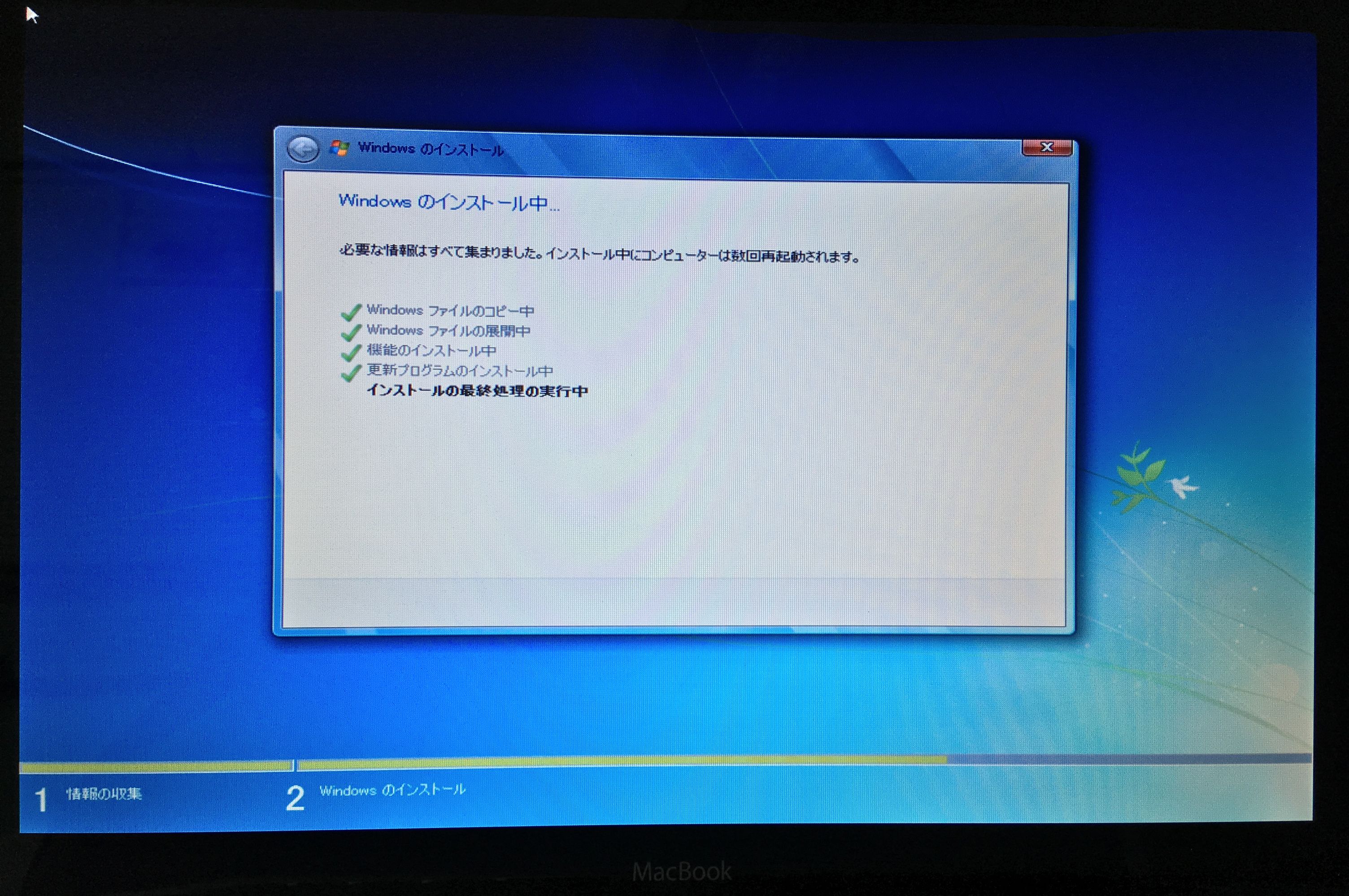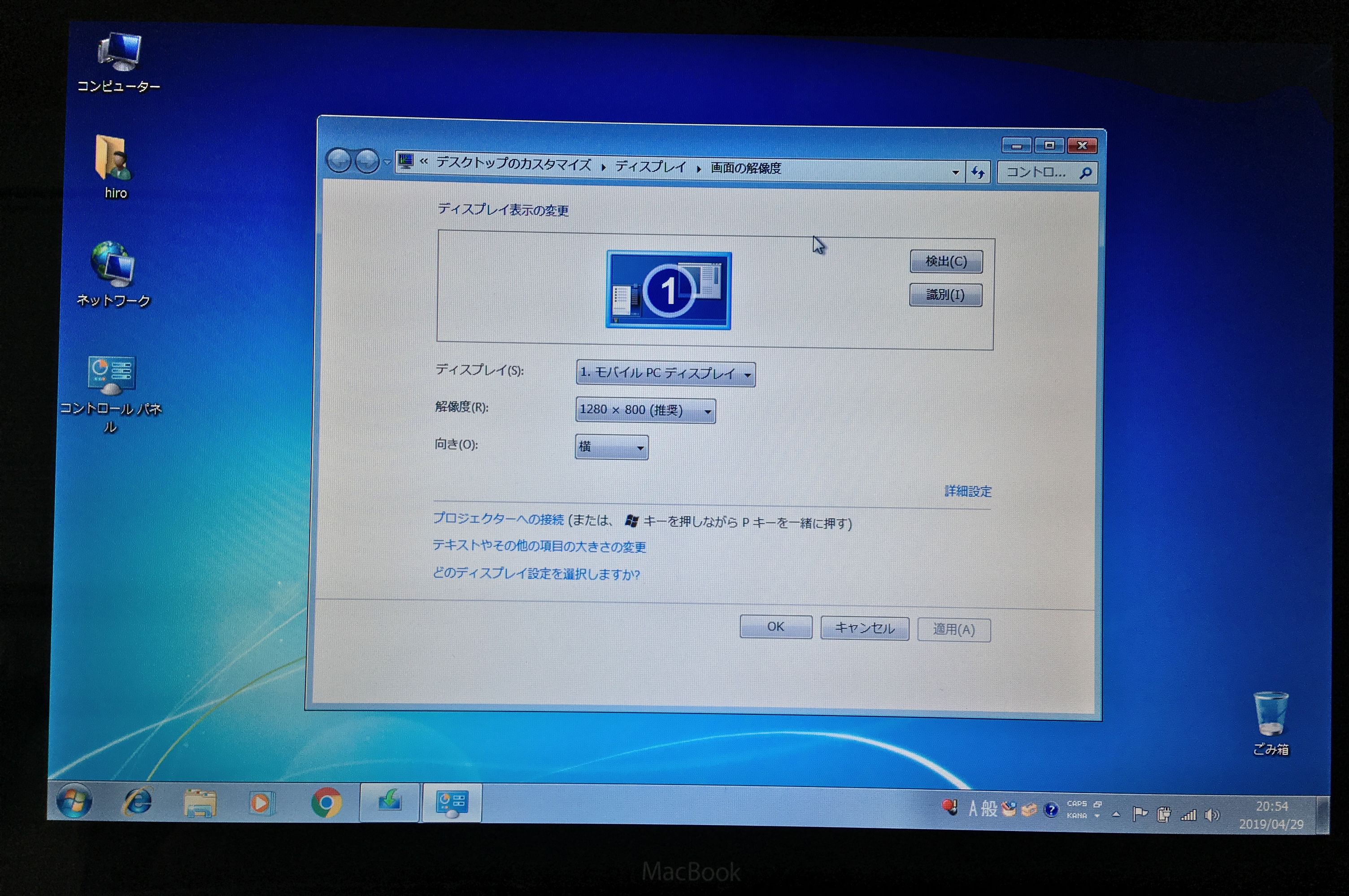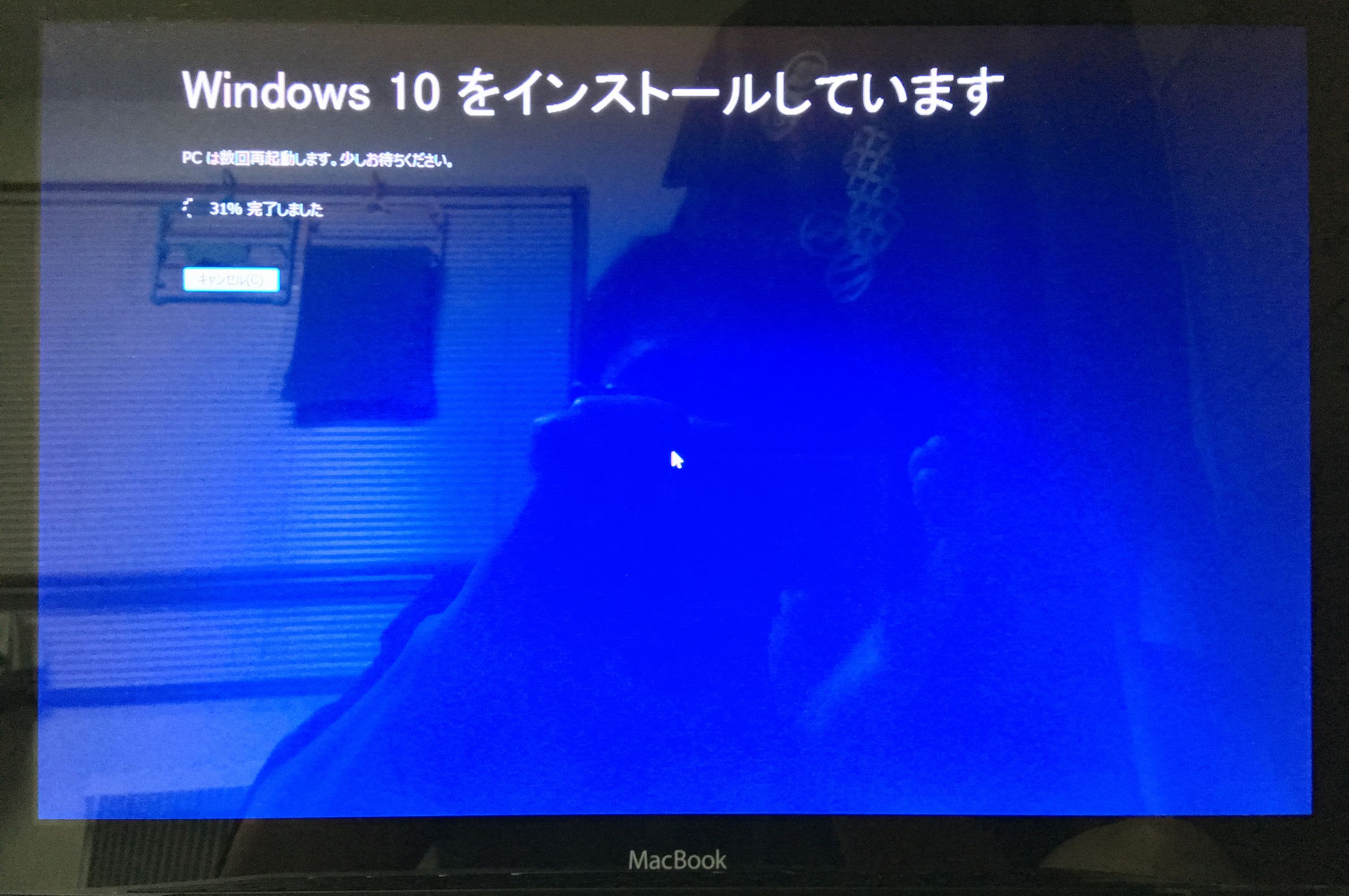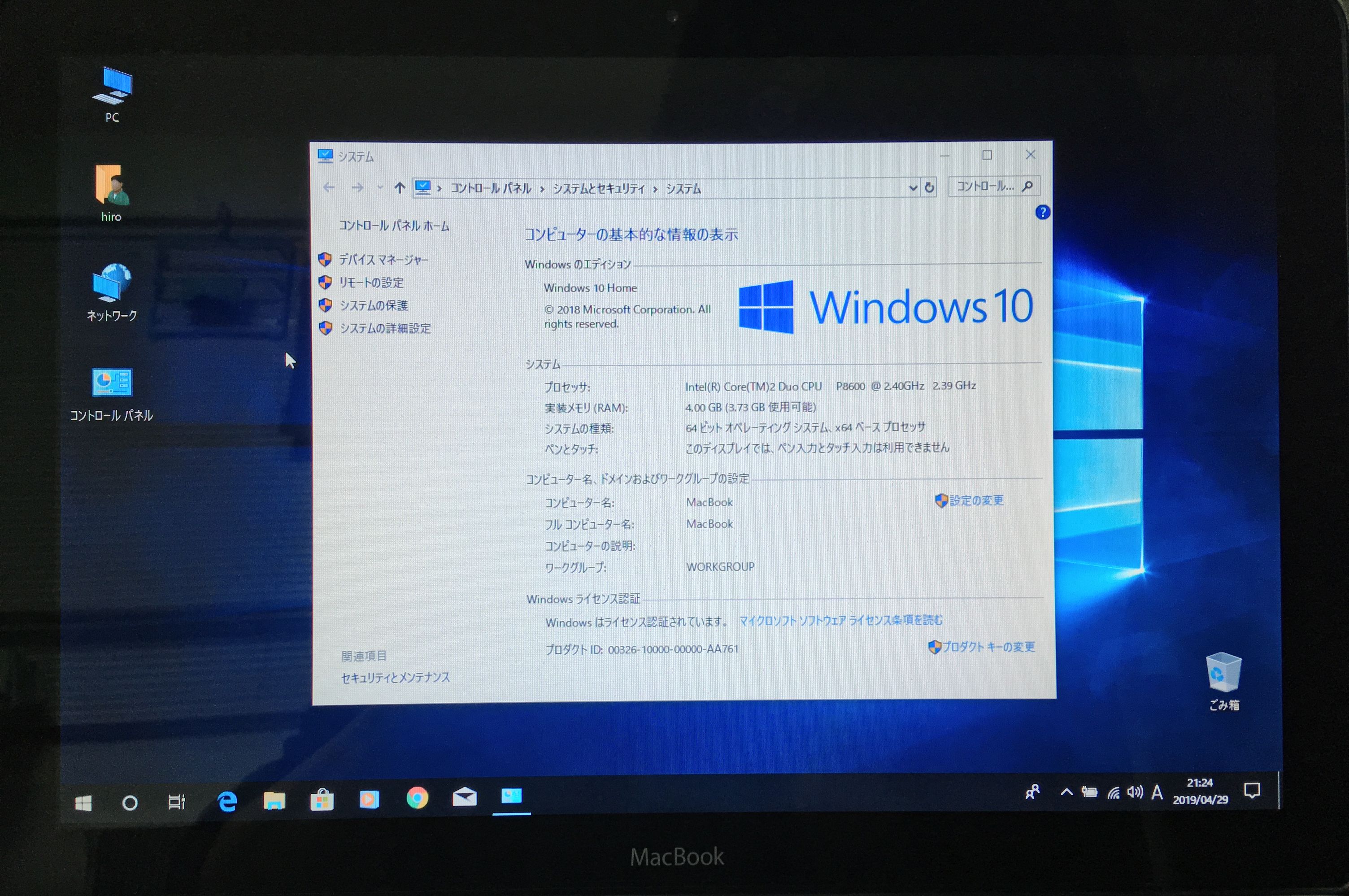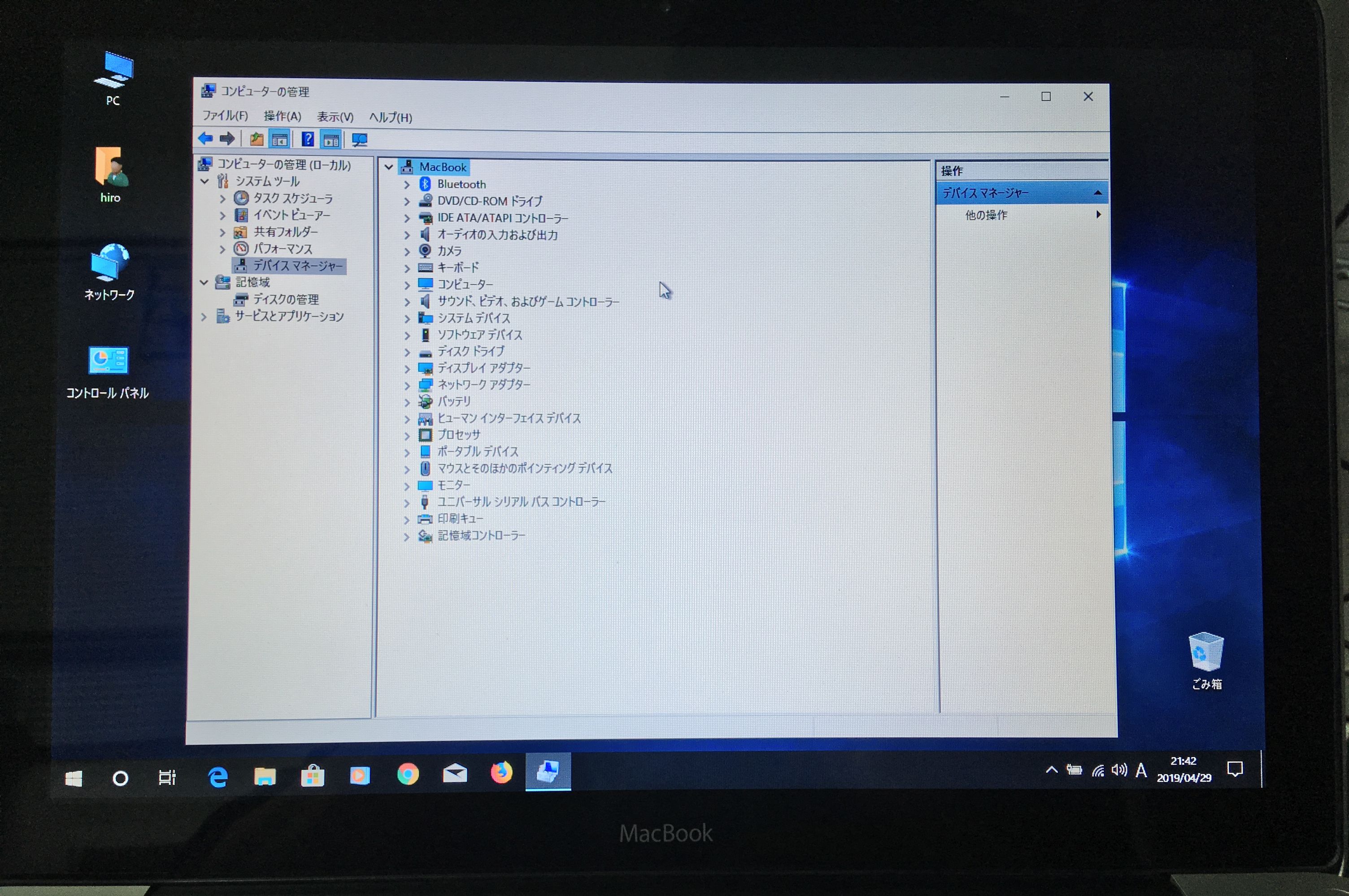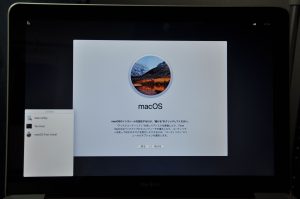MacBook(13-inch, Aluminum, Late 2008)にBoot CampでWindowsをインストール☆
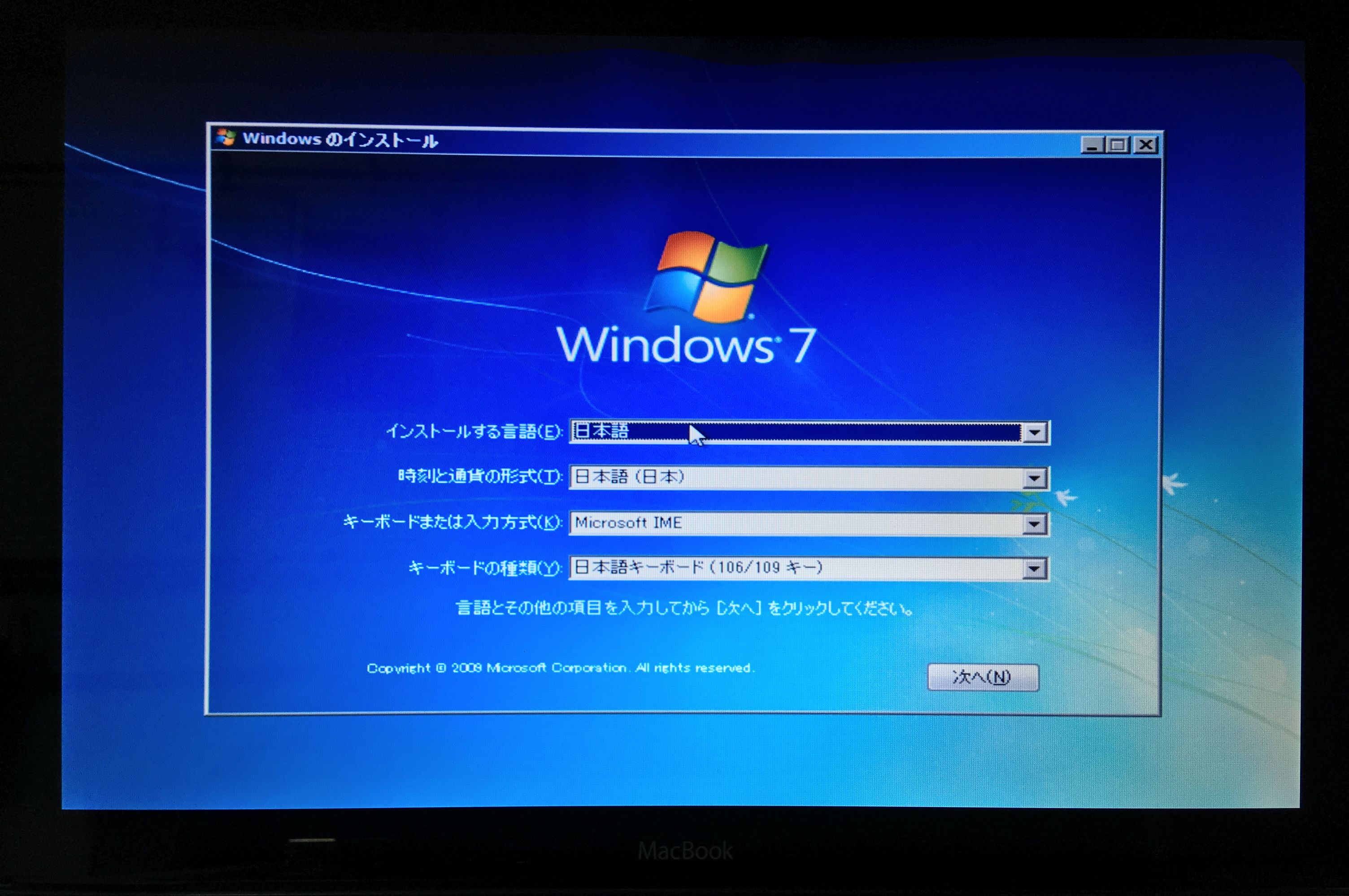
ゴールデンウィークに入りまして、しばらくMacBookネタが続きます。ゴールデンウィークの暇つぶしとしてMacBookを購入した為です。ご容赦くださいませ。
MacがPowerPC系からIntel系のプラットフォームに転換してから、同じ筐体でMacとWindowsを動かせるということは広く知られていますが、実際に自分で試したことはありませんでした。以前MacBook Air(13インチ MD231J/A)を購入しましたが、そこまで試す前に...というよりは全然使っていなくて、そのまま陳腐化(文鎮化)するのが勿体なくて手放してしまいました。
MacにWindowsをインストールするにはBoot Camp アシスタントというソフトウェアを使うと比較的簡単に導入できます。「比較的簡単に」と書いたのはまったくのパソコン素人では難しいからです。特にMacBook(13-inch, Aluminum, Late 2008)はDVDスーパーマルチドライブを内蔵している関係からISOイメージからの導入は出来ず(裏技がありますが、ここでの説明は割愛します)、Windowsのインストールメディア(DVD)を用意する必要があります。で、自分が手に入れたMacBook(13-inch, Aluminum, Late 2008)は、内蔵DVDスーパーマルチドライブが故障しており(ネットでちらっと見た限りでも故障率が高いようです)、ドライブにメディアをセットしても排出されてしまいます。これは裏技を使うまでもなく、USB接続のDVDドライブを接続することで無事解決できました。あとはBoot Camp アシスタントの指示に従って作業を進めていきます。
Windows7インストールメディア(DVD)から起動して、 「BOOTCAMP」と書いてあるラベルのパーティーションをインストール場所として指定しますが「新しいシステムパーティションを作成できなかったか、既存のシステムパーティションが見つかりませんでした。」と怒られる始末で先に進めません。似たような事象が無いか?ネットで情報を検索したらbootcampで苦労したお話 | memo.txtがヒットしました。そういやBoot Camp アシスタントでドライバーをインストールしたUSBメモリが挿しっぱなしでした。抜け!という指示がありませんでしたので、思わぬ落とし穴だと思います。
USBメモリを抜いてWindows7インストールメディア(DVD)から起動し直せば、さきほどつまずいた場所をあっさりクリアしてました。Windows7のインストールには別途ライセンスキーが必要となります(有償ですのでご購入ください)。Windows7のインストール作業自体はライセンスキーが無くても出来ますが、ユーザ認証をクリアできないと一定期間を経過したら使えなくなってしまいます。
Windows7のインストールが完了したら専用デバイスドライバーのインストールを行います。Boot Camp アシスタントで作成したUSBメモリを挿入し、「WindowsSupport」フォルダ内の「Setup.exe」を実行しますが...
Boot Camp x64 is unsupported on this computer model
というエラーが出て弾かれてしまいます。互換表を見るとMacBook(13-inch, Aluminum, Late 2008) は32bit版Windows7しか対応しないことになっています。ぐぬぬ...。抜け道を探したらBoot CampにWindows 7 (64bit)をインストール | MacFeeling Blogを見つけました。管理者モードでコマンドプロンプトを起動して、以下のコマンドを入力すれば実行・インストールが出来ました。
msiexec /i "<USBメモリのドライブレター>\WindowsSupport\Drivers\Apple\BootCamp64.m"
※<USBメモリのドライブレター>は環境によって異なるので適宜読み替える必要があります。自分の環境では"F:"でした。
Windows7のインストールが終わったらWindows10へのアップグレードです。既にWindows10(1809)インストールUSBメモリを作成しておりましたので、その中の「setup.exe」を実行します。「重要な更新プログラムをインストールします」画面では、以前しくじったポイントですので「今は実行しない」を選択します。あとは問題なく進むと思います。
はい、Windwos10へのアップグレードが完了しました。これでMac OS X(El Capitan)とWindwos10のデュアルブート環境の完成です。
ただ一つ、Bluetoothデバイスが正常に認識していないので、Boot Camp上の「Windows10」でBluetooth機器が認識されない | ex1-labなどの情報を元に修正しました。Bluetoothデバイスを使う必要がなければ放っておいても構いません。